아침에 컴퓨터를 딱 켰는데, 웬걸? 평소 같으면 시원하게 부팅되던 녀석이 갑자기 ‘BOOTMGR is missing’이라는 낯선 메시지를 띄우면서 먹통이 되는 경험, 다들 한 번쯤 있으실 거예요. 이 오류는 윈도우 부팅 관리자를 찾을 수 없다는 뜻인데, 그야말로 컴퓨터가 길을 잃어버린 상황이라고 할 수 있죠.
특히 서종면처럼 주변에 바로바로 도움받기 어려운 곳에 계시다면 그 막막함은 이루 말할 수 없을 거예요. 저도 얼마 전 중요한 작업 중에 이런 상황을 겪으면서 식은땀을 줄줄 흘렸던 기억이 생생합니다. 당장 급한데 어디서부터 손을 대야 할지, 혹시 내 소중한 자료들이 다 날아가는 건 아닐지 걱정이 앞설 수밖에 없죠.
컴퓨터가 이제는 우리 삶의 필수품을 넘어선 동반자 같은 존재인데, 이렇게 갑자기 멈춰버리면 정말 답답하잖아요. 이럴 때 필요한 건 바로 정확하고 신뢰할 수 있는 해결책이죠. 자, 그럼 이 지긋지긋한 BOOTMGR is missing 오류, 어떻게 해결할 수 있을지 지금부터 저와 함께 하나씩 파헤쳐 볼까요?
갑자기 컴퓨터가 멈췄다면? ‘BOOTMGR is missing’ 오류, 이렇게 시작하세요!
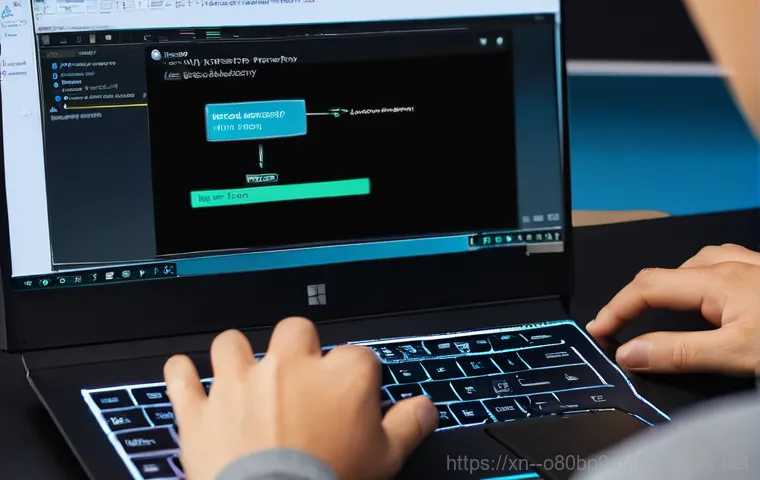
무엇이 문제인지, 차근차근 확인하기
아침에 커피 한 잔 마시면서 컴퓨터를 딱 켰는데, 익숙한 윈도우 로고 대신 덩그러니 ‘BOOTMGR is missing’이라는 메시지가 뜬다면 정말 당황스럽죠. 저도 얼마 전 중요한 서류 작업 중에 이런 일을 겪으면서 하늘이 노래지는 줄 알았습니다. 이 메시지는 컴퓨터가 부팅 관리자를 찾을 수 없다는 뜻인데요. 쉽게 말해 컴퓨터가 윈도우를 불러오기 위한 나침반을 잃어버린 상황이라고 생각하시면 돼요. 이럴 때 가장 먼저 해야 할 일은 침착하게 원인을 파악하는 겁니다. 혹시 최근에 새로운 하드웨어(USB, 외장하드 등)를 연결하고 부팅하셨나요? 아니면 윈도우 업데이트나 프로그램 설치 중에 갑자기 전원이 나간 적은 없으신가요? 이런 작은 변화들이 부팅 오류를 유발하는 경우가 생각보다 많습니다. 제가 직접 경험해본 바로는, 의외로 간단한 문제인 경우도 많으니 너무 걱정하지 마세요. 일단 불필요한 외장 장치들을 모두 뽑고 다시 부팅을 시도해보는 것만으로도 해결되는 경우가 있답니다. 만약 그래도 같은 오류가 계속된다면, 이제 조금 더 깊이 있는 진단이 필요합니다.
하드웨어 연결 상태 점검, 이것만으로도 해결될 수 있어요!
컴퓨터 내부의 부품들이 제대로 연결되어 있지 않아도 이런 오류가 발생할 수 있습니다. 특히 데스크톱 사용자분들이라면 본체 뚜껑을 열고 내부를 한번 살펴보시는 게 좋습니다. 파워서플라이에서 메인보드와 저장 장치(HDD, SSD)로 연결되는 케이블이 헐거워지거나 아예 빠져있는 경우도 종종 발견되거든요. 제가 예전에 친구 컴퓨터를 봐주다가 파워 케이블이 살짝 빠져있어서 윈도우 부팅이 안 되는 걸 보고 깜짝 놀랐던 적이 있어요. 그때 친구가 “어떻게 이런 걸 알아냈냐”며 감탄했던 기억이 생생합니다. 특히 SATA 케이블이라고 불리는 데이터 케이블과 전원 케이블을 꼼꼼히 확인해주는 것이 중요해요. 너무 세게 누르기보다는, 살짝 흔들어보고 다시 단단히 끼워주는 느낌으로 점검해주시면 됩니다. 노트북의 경우엔 아무래도 내부를 열기 어렵지만, 혹시 최근에 충격을 주거나 떨어뜨린 적이 있다면 내부 연결에 문제가 생겼을 가능성도 배제할 수 없습니다. 이런 물리적인 문제들은 단순히 소프트웨어적인 접근으로는 해결이 어렵기 때문에, 가능하다면 전문가의 도움을 받는 것이 가장 안전하고 확실한 방법이라고 할 수 있습니다.
윈도우 복구 환경 진입, BOOTMGR is missing 해결의 첫 걸음
USB 또는 DVD로 부팅 가능한 미디어 만들기
BOOTMGR is missing 오류가 발생했을 때 가장 확실한 해결 방법 중 하나는 윈도우 설치 미디어를 이용해 복구 환경으로 진입하는 겁니다. 마치 응급 구조대가 사고 현장에 출동하는 것과 비슷하다고 할 수 있죠. 이 작업이 조금 복잡해 보일 수도 있지만, 제가 직접 해보니 생각보다 어렵지 않았어요. 준비물은 윈도우 설치 파일이 담긴 USB 메모리나 DVD입니다. 만약 없다면, 다른 정상적인 컴퓨터를 이용해 마이크로소프트 공식 홈페이지에서 ‘미디어 생성 도구’를 다운로드하여 만들 수 있습니다. 이때 최소 8GB 이상의 USB 메모리가 필요하다는 점 잊지 마세요. 제가 이 과정을 처음 했을 때는 어떤 USB를 써야 할지 몰라 헤맸던 기억이 있네요. 넉넉한 용량의 USB를 준비하는 것이 중요합니다. 미디어를 만들 때는 윈도우 버전(10 또는 11)과 아키텍처(32 비트 또는 64 비트)를 현재 사용하고 있는 컴퓨터와 동일하게 선택해야 합니다. 이 단계를 제대로 거치지 않으면 복구 작업이 제대로 진행되지 않을 수 있으니 신중하게 선택해 주세요. 이렇게 부팅 가능한 미디어가 준비되었다면, 이제 다음 단계로 넘어갈 준비가 된 겁니다.
BIOS/UEFI 설정 변경으로 설치 미디어 부팅하기
윈도우 설치 미디어를 만들었다면, 이제 이 미디어로 컴퓨터를 부팅해야 합니다. 컴퓨터 전원을 켜자마자 F2, F10, F12, Del 키 등 제조사마다 다른 BIOS/UEFI 진입 키를 연타하여 설정 화면으로 들어가야 해요. 이 키를 놓치면 다시 컴퓨터를 껐다가 켜야 하니, 타이밍이 중요합니다. 제가 처음 시도했을 때 자꾸 놓쳐서 몇 번이나 다시 부팅했던 웃지 못할 경험이 있어요. BIOS/UEFI 화면에 진입하면 ‘Boot Order’ 또는 ‘Boot Priority’와 같은 메뉴를 찾아서 USB나 DVD 드라이브를 최상위 부팅 순서로 변경해줍니다. 이 과정이 다소 생소하게 느껴질 수 있지만, 대부분의 BIOS/UEFI 화면은 직관적으로 구성되어 있어서 조금만 살펴보면 어렵지 않게 찾을 수 있을 거예요. 설정을 변경한 후에는 반드시 ‘Save and Exit’ (저장 후 종료)를 선택하여 변경 사항을 적용해야 합니다. 이렇게 하면 컴퓨터가 윈도우 설치 미디어로 부팅되면서 복구 환경으로 진입할 수 있게 됩니다. 이제 본격적으로 ‘BOOTMGR is missing’ 오류를 해결할 준비가 된 거죠. 저와 함께라면 문제없을 거예요!
명령 프롬프트, BOOTMGR is missing 해결의 마법 지팡이
bootrec 명령어로 부팅 파일 재구축하기
윈도우 복구 환경에 성공적으로 진입했다면, 이제 가장 중요한 단계인 ‘명령 프롬프트’를 사용할 차례입니다. 윈도우 설치 화면에서 ‘문제 해결’> ‘고급 옵션’> ‘명령 프롬프트’를 선택하면 검은색 창이 하나 뜰 거예요. 이 창이 바로 BOOTMGR is missing 오류를 해결할 수 있는 마법의 공간입니다. 제가 이 명령 프롬프트를 처음 접했을 때는 뭔가 대단한 해커가 된 기분이었어요. 물론 몇 번의 시행착오를 거쳤지만요! 여기서 입력할 주요 명령어는 바로 ‘bootrec’입니다. 이 명령어는 부팅 관련 파일을 다시 만들거나 복구하는 역할을 합니다. 일반적으로 다음과 같은 순서로 명령어를 입력하면 됩니다. 먼저 “bootrec /fixmbr”을 입력하고 엔터를 누릅니다. 이는 마스터 부트 레코드(MBR)를 복구하는 명령어입니다. 다음으로 “bootrec /fixboot”을 입력하고 엔터를 누릅니다. 이 명령어는 새로운 부팅 섹터를 작성합니다. 마지막으로 “bootrec /rebuildbcd”를 입력하고 엔터를 누르면 부팅 구성 데이터(BCD)를 재구축하여 윈도우 설치를 찾아 부팅 목록에 추가하게 됩니다. 이 과정을 마치면 대부분의 BOOTMGR is missing 오류는 해결됩니다. 제가 직접 이 명령어를 사용해서 오류를 해결했을 때의 쾌감이란! 정말 말로 다 할 수 없었답니다. 중요한 것은 각 명령어를 정확히 입력하고, 매번 엔터를 눌러 실행하는 것입니다.
diskpart 와 chkdsk 로 저장 장치 문제 확인하기
만약 bootrec 명령어로도 문제가 해결되지 않는다면, 저장 장치 자체에 문제가 있을 가능성도 있습니다. 이럴 때는 ‘diskpart’와 ‘chkdsk’ 명령어를 활용하여 저장 장치의 상태를 점검해 볼 수 있습니다. 명령 프롬프트에서 “diskpart”를 입력하고 엔터를 누르면 디스크 관리 도구로 진입합니다. 여기서 “list volume”을 입력하여 현재 연결된 드라이브 목록을 확인하고, “exit”를 입력하여 diskpart 를 종료합니다. 그리고 나서 “chkdsk C: /f /r”과 같이 입력하여 C 드라이브의 파일 시스템 오류를 검사하고 복구할 수 있습니다. 여기서 C는 윈도우가 설치된 드라이브 문자를 의미하며, /f 는 파일 시스템 오류를 수정하고, /r 은 불량 섹터를 찾아 복구하는 옵션입니다. 이 과정은 시간이 다소 오래 걸릴 수 있지만, 저장 장치의 숨겨진 문제를 찾아내 해결하는 데 매우 효과적입니다. 예전에 제 컴퓨터가 갑자기 부팅이 안 돼서 chkdsk 를 돌렸는데, 몇 시간 동안 검사하고 나니 거짓말처럼 다시 부팅이 된 적이 있습니다. 그때 정말 이 명령어가 저를 구원해줬다고 생각했어요. 이처럼 명령 프롬프트는 단순해 보여도 컴퓨터 문제를 해결하는 강력한 도구가 될 수 있습니다. 각 명령어의 역할과 사용법을 정확히 이해하고 적용하는 것이 중요합니다. 혹시 이 과정이 너무 어렵게 느껴지신다면, 서종면 컴퓨터수리 동네형컴퓨터 같은 전문가의 도움을 받는 것도 현명한 선택입니다.
| 명령어 | 설명 | 주요 사용 목적 |
|---|---|---|
| bootrec /fixmbr | 마스터 부트 레코드(MBR) 복구 | MBR 손상으로 인한 부팅 오류 해결 |
| bootrec /fixboot | 새로운 부팅 섹터 작성 | 부팅 섹터 손상 또는 부재 시 사용 |
| bootrec /rebuildbcd | 부팅 구성 데이터(BCD) 재구축 | BCD 손상 또는 윈도우 부팅 목록 문제 해결 |
| chkdsk [드라이브 문자]: /f /r | 드라이브 오류 검사 및 복구 | 파일 시스템 오류 및 불량 섹터 검사 |
BIOS/UEFI 설정, 부팅 순서 점검의 중요성
올바른 부팅 순서 설정 확인하기
BOOTMGR is missing 오류가 소프트웨어적인 문제나 저장 장치 문제가 아니라, 단순히 부팅 순서가 잘못 설정되어 발생하는 경우도 의외로 많습니다. 컴퓨터는 부팅할 때 미리 정해진 순서대로 저장 장치들을 탐색해서 윈도우를 찾는데, 이 순서가 꼬여 있으면 윈도우가 설치된 드라이브를 제대로 찾지 못해서 오류 메시지를 띄우는 거죠. 제가 예전에 외장하드를 연결해놓고 컴퓨터를 켰는데, 부팅이 안 돼서 한참을 헤맸던 적이 있어요. 알고 보니 외장하드가 부팅 1 순위로 설정되어 있어서 컴퓨터가 엉뚱한 곳에서 윈도우를 찾고 있었던 겁니다. 이럴 땐 다시 BIOS/UEFI 설정으로 들어가서 부팅 순서를 확인해봐야 합니다. 윈도우가 설치된 SSD나 HDD가 가장 먼저 부팅되도록 설정하는 것이 핵심입니다. 보통 ‘Boot’ 또는 ‘Boot Order’ 메뉴에서 이 설정을 변경할 수 있는데, USB나 CD/DVD 드라이브가 먼저 오도록 설정되어 있다면 윈도우가 설치된 드라이브를 가장 위로 올려주세요. 변경 후에는 반드시 저장하고 나와야 합니다. 이 작은 설정 하나로 오류가 해결될 때의 시원함은 직접 겪어본 사람만이 알 수 있을 거예요. 생각보다 많은 분들이 이 부분을 간과하시는데, 꼭 한번 확인해 보세요!
BIOS/UEFI 펌웨어 업데이트 고려하기
간혹 오래된 BIOS/UEFI 펌웨어 버전 때문에 부팅 관련 문제가 발생하는 경우도 있습니다. 펌웨어는 메인보드의 기본적인 기능을 제어하는 소프트웨어인데, 이 펌웨어에 오류가 있거나 최신 운영체제와의 호환성 문제가 생기면 부팅 오류로 이어질 수 있습니다. 물론 펌웨어 업데이트는 일반적인 컴퓨터 수리보다 조금 더 전문적인 지식을 요구하고, 잘못하면 메인보드를 손상시킬 수도 있는 위험한 작업입니다. 저도 이 작업을 직접 해본 적은 많지 않지만, 주변에서 펌웨어 업데이트만으로 해결된 사례를 종종 들었습니다. 만약 다른 모든 방법을 시도해보고도 해결이 되지 않는다면, 그리고 컴퓨터에 대한 이해도가 어느 정도 있으시다면 제조사 홈페이지에서 최신 펌웨어를 다운로드하여 업데이트를 시도해볼 수 있습니다. 하지만 이 과정이 부담스럽거나 자신이 없다면, 절대로 무리해서 시도하지 마세요. 특히 서종면처럼 주변에 도움을 받기 어려운 지역에서는 잘못된 업데이트가 더 큰 문제를 일으킬 수 있으니, 이런 경우에는 차라리 동네형컴퓨터 같은 전문가에게 의뢰하는 것이 훨씬 안전하고 효율적인 방법입니다. 전문가들은 이런 업데이트 과정에 대한 충분한 경험과 노하우를 가지고 있기 때문에 안심하고 맡길 수 있습니다.
저장 장치 문제, BOOTMGR is missing 의 숨겨진 원인일 수도
하드디스크(HDD) 또는 SSD 건강 상태 점검하기
BOOTMGR is missing 오류가 윈도우 부팅 파일 손상이나 설정 문제 때문에 발생하는 경우가 대부분이지만, 때로는 윈도우가 설치된 하드디스크(HDD)나 SSD 자체의 문제 때문에 발생하기도 합니다. 저장 장치가 물리적으로 손상되었거나, 배드 섹터가 너무 많아 윈도우 파일을 제대로 읽어오지 못하는 경우죠. 제가 예전에 사용하던 오래된 HDD에서 비슷한 문제를 겪은 적이 있는데, 아무리 부팅 복구를 시도해도 계속 오류가 발생해서 결국 새로운 SSD로 교체했던 기억이 있습니다. 새로운 SSD로 바꾸자마자 거짓말처럼 부팅 오류가 사라지더군요. 이처럼 저장 장치 자체의 문제일 경우에는 소프트웨어적인 해결책만으로는 한계가 있습니다. 윈도우 복구 환경에서 명령 프롬프트를 통해 ‘chkdsk’ 명령어를 실행하여 드라이브 오류를 검사해볼 수 있지만, 이 역시 심각한 물리적 손상까지는 해결하기 어렵습니다. 만약 저장 장치에서 이상한 소리가 나거나(HDD의 경우), 갑자기 컴퓨터가 느려지는 등의 전조 증상이 있었다면, 저장 장치 고장을 의심해볼 필요가 있습니다. 저장 장치 교체는 단순한 부품 교체를 넘어 윈도우 재설치까지 이어질 수 있는 큰 작업이므로, 미리 데이터를 백업해두는 것이 매우 중요합니다.
새로운 저장 장치로 교체 및 윈도우 재설치 고려

모든 소프트웨어적인 해결책과 기본적인 하드웨어 점검에도 불구하고 BOOTMGR is missing 오류가 계속된다면, 아쉽지만 저장 장치 자체의 고장일 가능성이 매우 높습니다. 이 경우에는 새로운 저장 장치(SSD 또는 HDD)를 구매하여 교체하고, 윈도우를 새로 설치하는 것이 가장 확실한 해결 방법입니다. 저도 이런 상황을 겪었을 때 처음에는 데이터를 잃을까 봐 걱정이 많았는데, 다행히 중요한 자료는 미리 백업해둔 덕분에 큰 손실은 없었습니다. 새로운 저장 장치로 교체하고 윈도우를 깔끔하게 재설치하면 컴퓨터가 새것처럼 빠르게 작동하는 것을 느낄 수 있을 거예요. 특히 요즘은 SSD 가격이 많이 저렴해져서, 아직 HDD를 사용하고 계신다면 이번 기회에 SSD로 업그레이드하는 것을 강력히 추천합니다. SSD로 바꾸면 부팅 속도는 물론 전반적인 컴퓨터 사용 환경이 훨씬 쾌적해지는 것을 바로 체감할 수 있습니다. 윈도우 재설치 과정은 윈도우 설치 미디어만 있다면 비교적 쉽게 진행할 수 있지만, 처음 해보는 분들에게는 다소 어려울 수 있습니다. 서종면 컴퓨터 수리 동네형컴퓨터 같은 전문 업체에서는 이런 저장 장치 교체와 윈도우 재설치 서비스도 제공하고 있으니, 혼자 해결하기 어렵다고 판단되면 주저하지 말고 전문가의 도움을 받는 것이 현명합니다.
데이터 복구와 윈도우 재설치, 최후의 보루
중요한 데이터가 있다면? 복구 전문가에게!
앞서 설명드린 모든 방법을 시도했는데도 BOOTMGR is missing 오류가 해결되지 않고, 심지어 윈도우가 설치된 저장 장치 자체에 문제가 있는 것으로 의심된다면, 가장 먼저 생각해야 할 것은 바로 ‘데이터’입니다. 평소에 백업을 생활화하는 것이 중요하지만, 만약 백업해둔 자료가 없다면 상황은 더 심각해지죠. 소중한 업무 파일, 추억이 담긴 사진, 동영상 등이 모두 사라질 위기에 처한 겁니다. 저도 한 번 데이터를 잃을 뻔한 적이 있는데, 그때의 아찔함은 아직도 잊을 수가 없어요. 만약 저장 장치 고장으로 인해 윈도우 부팅이 불가능하고, 중요한 데이터가 저장되어 있다면 직접 해결하려고 하기보다는 전문 데이터 복구 업체에 의뢰하는 것이 가장 안전하고 현명한 방법입니다. 일반인이 손상된 저장 장치에서 데이터를 복구하려다가는 오히려 데이터가 영구적으로 손실될 위험이 있기 때문입니다. 전문 복구 업체는 특수 장비와 기술을 이용해 손상된 저장 장치에서도 데이터를 최대한 복구해 줄 수 있습니다. 물론 비용이 발생하지만, 잃어버릴 데이터의 가치를 생각한다면 충분히 투자할 만한 가치가 있습니다. 서종면 지역에서도 이런 전문적인 도움을 받을 수 있는 곳이 있으니 꼭 알아보시길 바랍니다.
새로운 시작, 윈도우 클린 설치
데이터 복구 문제가 해결되었거나, 잃어도 괜찮은 데이터라면 최종적으로 윈도우를 클린 설치하는 방법을 고려해볼 수 있습니다. 윈도우 클린 설치는 모든 저장 장치의 내용을 초기화하고 윈도우를 새로 설치하는 것을 의미합니다. 이는 BOOTMGR is missing 오류를 포함한 대부분의 소프트웨어적인 문제를 한 번에 해결할 수 있는 가장 확실한 방법입니다. 저도 가끔 컴퓨터가 너무 느려지거나 알 수 없는 오류가 반복될 때, 마음먹고 클린 설치를 진행하곤 합니다. 클린 설치를 마치면 컴퓨터가 공장에서 출고된 것처럼 깨끗하고 빠르게 작동하는 것을 느낄 수 있습니다. 윈도우 설치 미디어만 있다면 누구나 직접 클린 설치를 진행할 수 있지만, 이 과정에서 드라이버 설치나 필요한 프로그램들을 다시 설정해야 하는 번거로움은 있습니다. 하지만 컴퓨터를 새롭게 시작하는 기분으로 접근한다면 충분히 해볼 만한 가치가 있습니다. 만약 이 과정이 너무 복잡하게 느껴지거나, 시간적 여유가 없다면 서종면 윈도우 설치 전문 서비스인 동네형컴퓨터 같은 곳에 의뢰하여 빠르고 정확하게 윈도우 재설치를 받는 것도 좋은 방법입니다. 전문가의 손길을 거치면 훨씬 안정적이고 완벽한 상태로 컴퓨터를 다시 사용할 수 있을 거예요.
미리미리 준비하는 부팅 오류 예방법
정기적인 윈도우 백업과 시스템 복원 지점 생성
BOOTMGR is missing 과 같은 부팅 오류는 언제든 예고 없이 찾아올 수 있습니다. 하지만 미리미리 대비한다면 그 피해를 최소화하고 빠르게 복구할 수 있습니다. 가장 중요하고 기본적인 예방법은 바로 ‘정기적인 백업’입니다. 소중한 파일들은 외장하드, USB 메모리, 클라우드 저장 공간(네이버 MYBOX, 구글 드라이브 등)에 주기적으로 백업해두는 습관을 들이세요. 저도 중요한 자료는 항상 이중, 삼중으로 백업해두는데, 실제로 컴퓨터 문제가 생겼을 때 이 백업 덕분에 안심할 수 있었던 적이 많습니다. 그리고 윈도우 자체 기능인 ‘시스템 복원 지점’을 활성화하고 주기적으로 생성해두는 것도 매우 유용합니다. 시스템 복원 지점은 컴퓨터가 정상적으로 작동할 때의 상태를 저장해두는 스냅샷 같은 기능인데, 문제가 발생했을 때 이 복원 지점으로 되돌아가서 오류를 해결할 수 있습니다. 마치 시간을 되돌리는 마법과 같죠! 윈도우 설정에서 ‘시스템 보호’를 검색하여 기능을 활성화하고, 중요한 업데이트나 프로그램 설치 전에 수동으로 복원 지점을 만들어두는 것을 추천합니다. 이 두 가지 습관만 잘 들여도 미래의 부팅 오류에 대한 걱정을 크게 덜 수 있을 겁니다.
안정적인 전원 관리와 정품 소프트웨어 사용
컴퓨터는 전원에 매우 민감한 기기입니다. 갑작스러운 정전이나 불안정한 전압은 하드웨어 손상뿐만 아니라 윈도우 부팅 파일 손상으로 이어질 수 있습니다. 저도 예전에 낙뢰로 인해 순간적으로 정전이 됐을 때 컴퓨터가 먹통이 된 적이 있는데, 그때 이후로는 멀티탭을 좋은 걸로 바꾸고 안정적인 전원 공급에 신경 쓰고 있습니다. 가능하다면 무정전 전원 장치(UPS)를 사용하는 것도 좋은 방법입니다. UPS는 정전 시에도 일정 시간 동안 컴퓨터에 전원을 공급해 주어 중요한 작업을 마무리하고 안전하게 종료할 수 있도록 도와줍니다. 또한, 정품 운영체제와 소프트웨어를 사용하는 것도 매우 중요합니다. 불법 복제 소프트웨어는 보안 취약점뿐만 아니라 시스템 충돌이나 파일 손상을 일으킬 위험이 큽니다. 정품 소프트웨어는 안정적인 업데이트와 기술 지원을 받을 수 있어 컴퓨터를 더 안전하고 효율적으로 사용할 수 있게 해주죠. 윈도우 10 이나 윈도우 11 정품을 사용하면 이런 부팅 관련 문제 발생 시 마이크로소프트의 공식적인 도움을 받을 수도 있습니다. 이런 작은 노력들이 모여 결국 컴퓨터를 오랫동안 건강하게 사용하는 밑거름이 된답니다. 서종면에서 컴퓨터를 사용하시는 모든 분들이 이런 꿀팁으로 부팅 오류 걱정 없이 쾌적한 컴퓨터 생활을 즐기셨으면 좋겠어요!
글을마치며
오늘은 갑작스러운 ‘BOOTMGR is missing’ 오류에 대처하는 다양한 방법들을 저의 경험을 녹여 자세히 알아보았습니다. 정말 당황스러운 순간이지만, 차근차근 원인을 파악하고 해결책을 시도하다 보면 생각보다 쉽게 문제를 해결할 수 있는 경우가 많아요. 물론 컴퓨터 문제는 변수가 많아서 항상 정답이 있는 건 아니지만, 오늘 알려드린 꿀팁들이 여러분의 소중한 컴퓨터를 다시 살리는 데 큰 도움이 되기를 진심으로 바랍니다. 막막하게만 느껴졌던 오류가 해결되었을 때의 그 뿌듯함, 여러분도 꼭 경험해 보셨으면 좋겠어요!
알아두면 쓸모 있는 정보
1. 가장 먼저 주변기기(USB, 외장하드 등)를 모두 분리하고 다시 부팅해보세요. 의외로 간단하게 해결되는 경우가 많답니다.
2. 컴퓨터 본체 내부의 SATA 케이블, 전원 케이블 등이 제대로 연결되어 있는지 육안으로 확인하고 단단히 재결합해 보는 것도 중요합니다. 물리적인 접촉 불량일 수 있어요.
3. 윈도우 설치 미디어를 미리 준비해두는 것은 선택이 아닌 필수예요. 문제가 생겼을 때 복구 환경으로 진입하여 문제를 해결할 수 있는 강력한 도구가 됩니다.
4. BIOS/UEFI 설정에서 부팅 순서가 윈도우가 설치된 SSD/HDD보다 다른 장치(USB, DVD)가 우선으로 설정되어 있는지 확인하고, 필요하다면 변경해줘야 합니다.
5. 명령 프롬프트의 ‘bootrec /fixmbr’, ‘bootrec /fixboot’, ‘bootrec /rebuildbcd’ 명령어는 손상된 부팅 파일을 재구축하여 오류를 해결하는 데 결정적인 역할을 하니 꼭 기억해두세요.
중요 사항 정리
갑자기 마주한 ‘BOOTMGR is missing’ 오류는 정말 당황스럽고 난감하지만, 침착하게 접근하면 충분히 해결 가능한 문제입니다. 제가 직접 겪어보고 느낀 바로는, 무작정 전문가를 찾기 전에 몇 가지 기본적인 점검과 시도를 해보는 것이 좋습니다.
1. 첫 단계는 항상 침착함 유지와 주변 점검
당황스러운 마음은 이해하지만, 일단 컴퓨터에 연결된 모든 불필요한 외장 장치들을 분리하고 다시 부팅해보는 것이 첫걸음입니다. 그리고 본체 내부의 케이블 연결 상태를 확인하는 물리적 점검만으로도 해결되는 경우가 생각보다 많으니 꼭 시도해보세요. 저도 이 간단한 방법으로 여러 번 문제를 해결했답니다.
2. 윈도우 복구 환경의 활용
윈도우 설치 미디어를 이용해 복구 환경으로 진입하는 것은 BOOTMGR 오류 해결의 핵심입니다. 여기서 명령 프롬프트(bootrec, chkdsk)를 통해 손상된 부팅 파일을 재구축하거나 저장 장치 오류를 검사하는 과정은 컴퓨터를 ‘살려내는’ 중요한 작업입니다. 이 과정이 조금 어렵게 느껴질 수 있지만, 차근차근 따라 하면 충분히 해낼 수 있어요. 마치 컴퓨터 의사가 되는 기분이랄까요?
3. BIOS/UEFI 설정과 저장 장치 건강 확인
부팅 순서가 잘못 설정되어 있거나, 윈도우가 설치된 하드디스크나 SSD 자체에 문제가 있는 경우도 있습니다. BIOS/UEFI 설정에서 올바른 부팅 순서를 확인하고, chkdsk 명령어를 통해 저장 장치의 건강 상태를 점검하는 것이 중요합니다. 만약 저장 장치 자체의 문제라면 데이터 백업과 새로운 저장 장치로의 교체를 고려해야 합니다.
4. 데이터는 미리미리, 그리고 전문가의 도움
가장 중요한 것은 데이터입니다. 문제가 발생하기 전에 항상 중요한 파일들을 백업해두는 습관을 들이세요. 그리고 만약 모든 방법을 시도했음에도 문제가 해결되지 않거나, 데이터 복구가 필요한 상황이라면 무리해서 혼자 해결하려 하지 말고 서종면 동네형컴퓨터 같은 전문가의 도움을 받는 것이 가장 안전하고 현명한 선택입니다. 전문가의 경험과 기술은 여러분의 소중한 시간과 데이터를 지켜줄 수 있습니다. 이 글이 여러분의 컴퓨터 문제 해결에 작은 등불이 되기를 바라며, 항상 쾌적한 컴퓨터 생활을 응원합니다!
자주 묻는 질문 (FAQ) 📖
질문: 3 개와
답변: 입니다. Q1: 컴퓨터 켜자마자 ‘BOOTMGR is missing’ 메시지가 뜨면서 먹통이 되는데, 이 ‘BOOTMGR’이 대체 뭔가요? 왜 갑자기 이런 에러가 뜨는 건가요?
A1: 아, 정말 난감하셨죠? 저도 처음엔 ‘BOOTMGR is missing’이라는 문구를 보고는 이게 무슨 외계어인가 싶어 머리가 하얘졌던 기억이 생생해요. 쉽게 설명해드리자면, ‘BOOTMGR’은 ‘부트 매니저(Boot Manager)’의 줄임말인데, 우리 컴퓨터가 켜지면서 ‘야, 이제 윈도우를 불러와서 시작해!’라고 명령하는 아주 중요한 지휘자 같은 역할을 해요.
이 친구가 없으면 컴퓨터는 어디서부터 윈도우를 불러와야 할지, 다시 말해 ‘길을 잃어버리는’ 상태가 되는 거죠. 그럼 왜 갑자기 이 지휘자가 사라지는 걸까요? 정말 다양한 이유가 있는데, 제가 직접 경험해보고 주변 사례들을 살펴보니 주로 이런 경우더라고요.
첫째, 윈도우 부팅 파일 자체가 손상되거나 아예 없어져 버린 경우예요. 뭔가 잘못된 업데이트를 했거나 악성 코드에 감염되었을 때 종종 발생하죠. 둘째, 하드디스크나 SSD 같은 저장 장치에 물리적인 문제가 생겼을 때도 그래요.
배드 섹터가 생겨서 중요한 부팅 정보를 읽어올 수 없게 되거나, 아예 연결 자체가 불안정할 때도 이런 메시지가 뜹니다. 셋째, 부팅 순서가 잘못 설정되었을 때예요. 예를 들어, USB나 외장하드를 연결한 상태에서 부팅 순서가 잘못되면 컴퓨터가 엉뚱한 곳에서 윈도우를 찾으려다 실패하고 이 메시지를 띄우기도 합니다.
바이오스(BIOS) 설정에서 부팅 순서만 바꿔줘도 해결되는 경우가 꽤 많아요. 넷째, 윈도우를 재설치하거나 파티션을 나눌 때 뭔가 꼬여서 부팅 영역이 제대로 설정되지 않은 경우도 있답니다. 이런 경우는 정말 초보자가 혼자 해결하기는 쉽지 않죠.
결국 이 메시지는 컴퓨터가 윈도우를 시작할 수 있는 최소한의 준비도 안 되어 있다는 뜻이니, 이제부터 어떻게 이 난관을 헤쳐나갈지 고민해봐야겠죠? Q2: ‘BOOTMGR is missing’ 에러가 떴을 때, 제가 직접 해결해볼 수 있는 방법은 없을까요? 아니면 바로 전문가를 불러야 할까요?
A2: 정말 급한 상황에서 이런 에러가 뜨면 일단 패닉부터 오잖아요. 저도 그랬어요. 당장 중요한 자료 봐야 하는데 컴퓨터가 먹통이니 식은땀이 줄줄 나더라고요.
솔직히 말씀드리면, 간단한 원인이라면 혼자서도 시도해볼 만한 방법들이 몇 가지 있어요. 하지만 경우에 따라서는 자칫 잘못 건드리면 상황이 더 안 좋아지거나 소중한 데이터까지 날릴 위험도 있답니다. 제가 직접 해봤던 가장 기본적인 자가 진단 및 해결책은 이렇습니다.
먼저, 컴퓨터를 강제 종료했다가 다시 켜보세요. 의외로 단순한 일시적 오류인 경우가 있어서 재부팅만으로 해결되기도 합니다. 다음으로, 혹시 USB나 외장하드, CD/DVD 같은 부팅 가능한 외부 장치가 연결되어 있지는 않은지 확인하고 모두 분리한 다음 다시 부팅해보세요.
가끔 컴퓨터가 엉뚱한 외부 장치에서 부팅을 시도하다가 에러를 띄울 수 있거든요. 그다음은 바이오스(BIOS) 설정으로 들어가서 부팅 순서를 확인해보는 거예요. 보통 컴퓨터를 켜자마자 F2, Del, F10 키 등을 연타하면 바이오스 설정 화면으로 들어갈 수 있는데, 여기서 ‘Boot’ 또는 ‘Boot Order’ 같은 메뉴를 찾아서 윈도우가 설치된 하드디스크나 SSD가 첫 번째 부팅 장치로 되어 있는지 확인하고 필요하다면 바꿔주세요.
이걸로 해결되는 경우도 정말 많답니다! 하지만 만약 이런 간단한 방법으로도 해결이 안 되거나, 바이오스 설정 자체가 어렵게 느껴진다면 그때는 무리하게 혼자 해결하려 하지 않는 게 좋아요. 특히 컴퓨터 초보자이거나, 안에 정말 중요한 자료가 많이 들어있다면 괜히 이것저것 건드리다가 데이터 손상으로 이어질 수 있거든요.
저도 어설프게 혼자 해보려다 하마터면 자료 다 날릴 뻔한 아찔한 경험이 있어서 말씀드리는 거예요. 이럴 때는 서종면 인근의 믿을 수 있는 컴퓨터 수리 전문가에게 맡기는 것이 가장 현명하고 안전한 방법이라고 생각해요. 그분들은 전문 장비와 경험으로 정확한 진단과 안전한 복구를 도와주실 테니까요.
Q3: 이 ‘BOOTMGR is missing’ 오류가 뜨면 혹시 제 컴퓨터 안에 있는 중요한 사진이나 문서 같은 데이터들이 다 날아가는 건가요? 너무 걱정돼요. A3: 이 질문, 정말 많은 분들이 가장 먼저 걱정하시는 부분일 거예요.
저도 이때 제일 먼저 떠올랐던 게 가족사진이랑 그동안 작업했던 문서들이었거든요. 정말 하늘이 무너지는 기분이었죠. 다행히도 ‘BOOTMGR is missing’ 오류가 떴다고 해서 무조건 데이터가 다 날아가는 건 아니에요!
이건 정말 천만다행인 소식이죠. 이 오류는 주로 컴퓨터가 윈도우를 시작하는 데 필요한 파일이 없거나, 윈도우가 설치된 저장 장치를 찾지 못해서 발생하는 경우가 대부분이에요. 즉, 데이터를 담고 있는 하드디스크나 SSD 자체에 문제가 생겼다기보다는, 그 저장 장치 안에 있는 윈도우 부팅 영역에 문제가 생겼을 가능성이 훨씬 높다는 거죠.
물론 하드디스크 자체가 고장 나서 이런 에러가 뜨는 경우도 있긴 해요. 하지만 이 경우에도 전문가들은 손상된 하드디스크에서 데이터를 복구할 수 있는 기술과 장비를 가지고 있답니다. 그러니 너무 미리부터 절망하지 마세요.
제가 꼭 당부드리고 싶은 건, 데이터 손실을 최소화하기 위해 절대로 무리하게 컴퓨터를 껐다 켰다 하거나, 복구를 시도한다고 아무 프로그램이나 다운로드해서 설치하지 않는 거예요. 이런 행동들이 오히려 저장 장치에 더 큰 손상을 줄 수 있고, 데이터 복구 가능성을 낮출 수도 있거든요.
만약 위에 말씀드린 간단한 자가 해결책으로도 문제가 해결되지 않고, 안에 정말 중요한 데이터가 많다면 주저하지 마시고 전문 데이터 복구 서비스를 하는 컴퓨터 수리점에 바로 문의하시는 것이 가장 현명한 방법이에요. 그분들이 데이터를 안전하게 추출하거나 복구해줄 수 있는 최선의 솔루션을 찾아줄 거랍니다.
제 경험상 이럴 때의 전문가의 손길은 정말 돈으로 살 수 없는 가치를 지닌답니다!
